Ați uitat (sau organizatorul întâlnirii dvs.) să includeți pe cineva la o întâlnire? Dacă da, puteți redirecționa o invitație la întâlnire în Outlook cuiva, chiar și atunci când nu sunteți organizatorul inițial al întâlnirii.
Sau organizatorul întâlnirii poate adăuga, de asemenea, o persoană nouă pe lista participanților și poate trimite o actualizare a întâlnirii în Outlook. Acesta este modul în care puteți redirecționa invitațiile la întâlniri în Outlook.
Cum redirecționez o invitație la întâlnire în Outlook?
1. Redirecționați o invitație la întâlnire și informați organizatorul
- Dacă nu ați organizat o întâlnire, puteți trimite în continuare o invitație pentru aceasta; iar organizatorul original va primi, de asemenea, o notificare că ați redirecționat o invitație. Mai întâi, deschideți Calendarul în Outlook.
- Faceți dublu clic pe întâlnirea pentru care aveți nevoie pentru a redirecționa o invitație.
- Dacă este o întâlnire recurentă, va trebui să selectați una dintre ele Doar acesta (pentru o singură invitație la întâlnire) sau Întreaga serie (pentru o întreagă serie de întâlniri invitate).
- Apasă pe Redirecţiona butonul cu pictograma plic, apoi selectați Redirecţiona în meniul său.
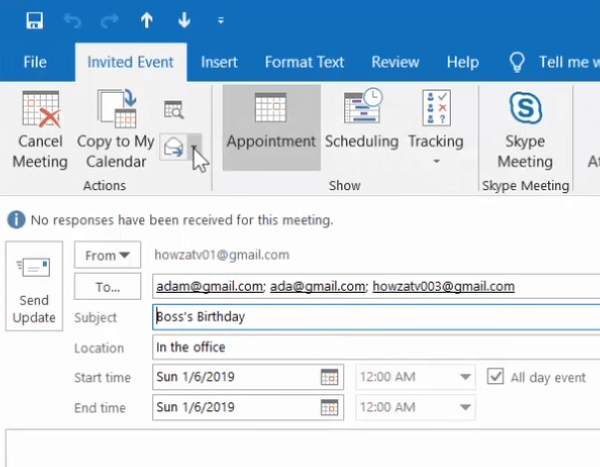
- Apoi introduceți adresa de e-mail a noului participant pentru a redirecționa invitația în caseta Către.
- apasă pe Trimite buton.
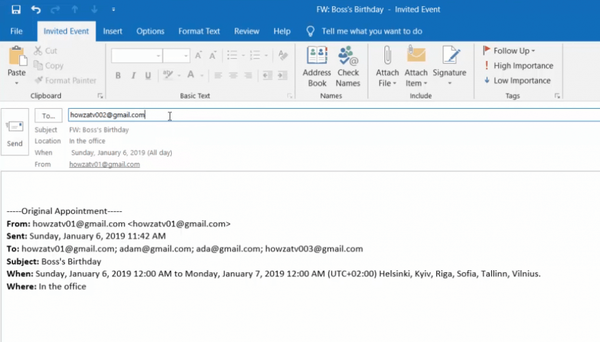
2. Redirecționați o invitație la întâlnire fără a informa organizatorul
- De asemenea, puteți redirecționa invitațiile la întâlnire fără a notifica organizatorul original. Pentru aceasta, deschideți vizualizarea Calendar în Outlook.
- Selectați întâlnirea pe care trebuie să o redirecționați.
- Trageți și plasați întâlnirea selectată pe pictograma e-mail din partea de jos a Panoului de navigare Outlook. Aceasta copiază întâlnirea selectată într-un nou e-mail.
- În fereastra de e-mail, adăugați un destinatar în câmpul Către.
- Apoi puteți introduce câteva detalii suplimentare în mesaj și faceți clic pe Trimite buton.
3. Redirecționarea invitațiilor la întâlniri ca organizator
- Dacă sunteți organizatorul inițial al întâlnirii, nu este necesar să selectați Redirecţiona opțiune. În schimb, faceți dublu clic pe întâlnire din calendar.
- Apoi adăugați o adresă de e-mail a participantului suplimentară în câmpul Către.
- apasă pe Trimiteți actualizări buton.
- Apoi, selectați Trimiteți actualizări numai participanților adăugați sau șterse opțiune.
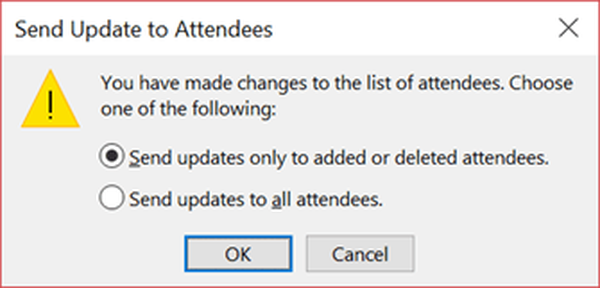
- Alternativ, puteți selecta Trimiteți actualizări tuturor participanților opțiune pentru actualizarea tuturor celor invitați.
- Apasă pe O.K buton.
Deci, există trei moduri prin care puteți redirecționa o invitație la întâlnire către un nou participant. Selectați oricare metodă preferați.
Dacă aveți alte întrebări sau sugestii, nu ezitați să accesați secțiunea de comentarii de mai jos.
ARTICOLE LEGATE DE VERIFICAT:
- Cum să convertiți mesajele Outlook în Thunderbird sau Yahoo
- Cum se convertește cu ușurință un fișier Microsoft Outlook PST în OST
- Cum se creează sondaje în timp real în Outlook și Outlook.com
- Ghiduri Outlook
- Outlook Mail
 Friendoffriends
Friendoffriends



![Toate problemele remediate prin pachetul Windows Update [mai 2014]](https://friend-of-friends.com/storage/img/images/all-the-issues-fixed-by-windows-update-rollup-[may-2014].jpg)